vlookup一对多匹配如何操作 vlookup一对多查找详细步骤
更新时间:2022-05-17 16:48:11作者:huige
vlookup是一个查找函数,在excel中经常会用来查找匹配数据,通常是一对一匹配查找,但是很多人想知道vlookup一对多匹配如何操作,方法并不难,需要嵌套辅助列的方式进行查找,接下来给大家讲解一下vlookup一对多查找详细步骤吧。
具体步骤如下:
1.当前我们要从这些数据中分别找出一班学生的姓名和学号。
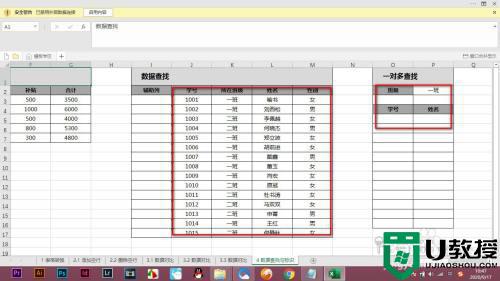
2.我们首先新建一个辅助列,点击班级单元格位置,加上countif公式。
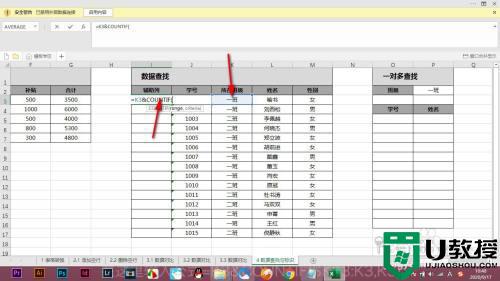
3.然后输入循环计数的公式,注意第一个单元格位置要绝对引用。
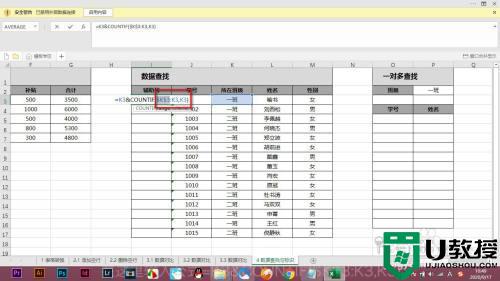
4.下面就是使用快速填充,将各个班级分别进行计数。
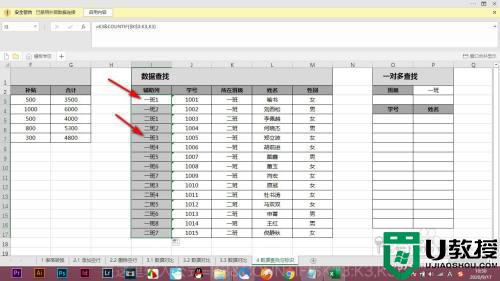
5.然后输入公式vlookup函数,点击查找的单元格内容,使用绝对引用。
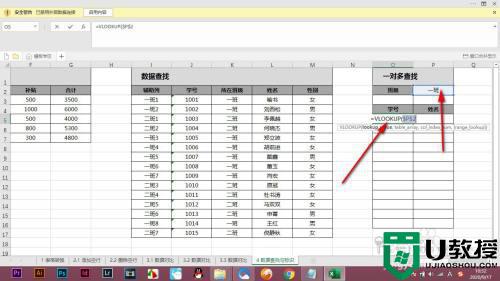
6.后面加上row函数,框选数据查找范围,因为求的是学号在第二列,在后面输入2。
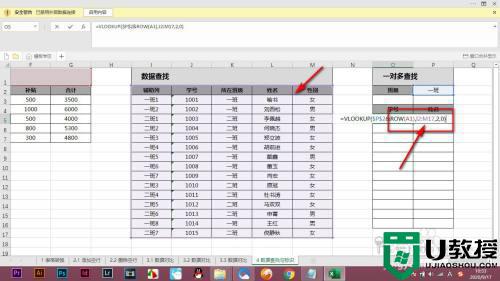
7.注意数据的范围也要使用绝对引用,最后的零代表精确查找。

8.然后使用快速填充就将学号查找出来了,如果切换班级。数据也会进行更新,非常方便。
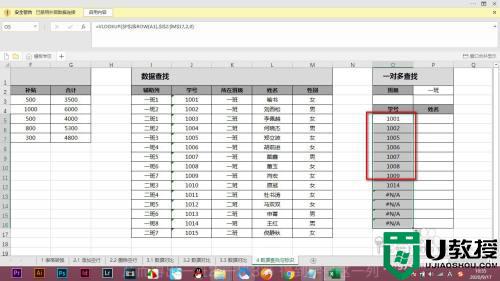
上述便是vlookup一对多匹配的详细操作方法,如果你也不知道怎么操作的话,那就按照上面的方法来操作即可。
vlookup一对多匹配如何操作 vlookup一对多查找详细步骤相关教程
- vlookup如何匹配多列数据 vlookup一次性匹配多列数据的步骤
- 多重条件vlookup匹配怎么操作 vlookup多重匹配查询数据的方法
- vlookup多条件匹配怎么实现 vlookup如何匹配多个条件
- vlookup匹配多列数据的方法 Excel怎样用VLOOKUP匹配多列数据
- vlookup查找单元格部分字段的方法 vlookup查找值部分匹配如何操作
- VLOOKUP两个表怎么匹配相同数据 vlookup跨表两个表格匹配相同数据详细步骤
- vlookup近似匹配怎么用 vlookup函数的使用方法近似匹配
- vlookup跨工作簿引用怎么做 跨工作簿用vlookup的详细步骤
- vlookup精确查找怎么用详细步骤 vlookup函数精确查找的使用方法
- vlookup匹配不出来是怎么回事 vlookup函数为什么匹配不出来
- 5.6.3737 官方版
- 5.6.3737 官方版
- Win7安装声卡驱动还是没有声音怎么办 Win7声卡驱动怎么卸载重装
- Win7如何取消非活动时以透明状态显示语言栏 Win7取消透明状态方法
- Windows11怎么下载安装PowerToys Windows11安装PowerToys方法教程
- 如何用腾讯电脑管家进行指定位置杀毒图解

